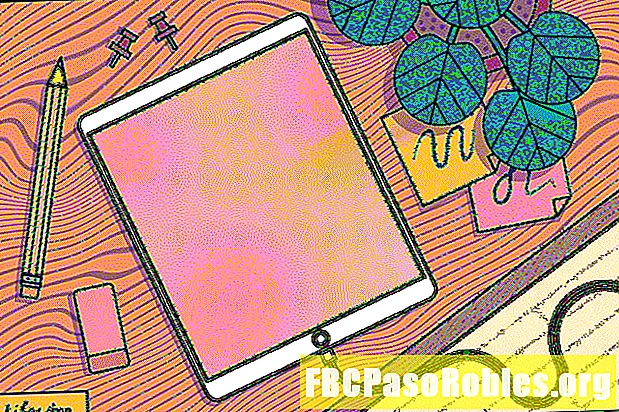Contente
- Acesse configurações e recursos com apenas um toque
- Como abrir o painel de controle no iPad
- Como usar o painel de controle
Acesse configurações e recursos com apenas um toque
O Painel de controle é uma ótima maneira de obter acesso aos controles de música e às configurações básicas do iPad de qualquer lugar do iPad, inclusive ao jogar, navegar no Facebook ou navegar na Web. Você também pode abrir o painel de controle do iPad na tela de bloqueio, o que é excelente se você quiser diminuir o volume ou pular uma música.
Essas instruções se aplicam a dispositivos executando o iOS 12 ou posterior.
Como abrir o painel de controle no iPad
O painel de controle se moveu um pouco nas últimas atualizações, mas você o acessa deslizando para baixo no canto superior direito da tela em qualquer página. Na tela de bloqueio que aparece após você ativar o iPad, mas antes de desbloqueá-lo, uma linha horizontal é visível nesse canto, abaixo dos indicadores de relógio e bateria.

Como usar o painel de controle
O painel de controle permite acesso rápido a várias configurações, como modo avião e controles de música. Alguns serão expandidos se você tocar e segurar neles. Por exemplo, a primeira seção que inclui o Modo avião é exibida e mostra informações adicionais sobre cada botão dentro dele. A visualização expandida permite visualizar mais controles no painel.

- Modo avião - Essa opção desliga toda a comunicação no iPad, incluindo Wi-Fi e a conexão de dados.
- Configurações do AirDrop - O AirDrop é um recurso conveniente que permite compartilhar fotos e sites rapidamente com alguém que esteja na mesma sala. Você pode acessar os recursos de compartilhamento através do botão Compartilhar do iPad. No painel de controle, você pode desativar o AirDrop, configurá-lo para receber conteúdo apenas de contatos ou ativá-lo para todos.
- Wi-fi - Se você possui um iPad com uma conexão de dados 4G, às vezes pode ser agravante receber um sinal Wi-Fi fraco quando sua conexão de dados for muito mais rápida. Esse acesso fácil para desativar o Wi-Fi evita que você procure nas configurações do iPad.
- Bluetooth - O Bluetooth pode queimar sua bateria se você o deixar ligado o tempo todo. Essa configuração permite desativá-lo rapidamente para economizar energia.
- Controles de música - Esses controles incluem os botões padrão de reprodução, pausa e pular. Se você mantiver o dedo pressionado nos controles de música, a janela ampliada permitirá que você pule para um determinado ponto da música atual, ajuste o volume, compartilhe a música com a Apple TV ou abra o aplicativo Música.
- Brilho - Ajustar o brilho é uma ótima maneira de economizar a bateria, mas às vezes você pode reduzi-lo muito para ver sua tela confortavelmente. O centro de controle oferece acesso rápido a um controle deslizante.
- Volume - A maneira mais rápida de ajustar o volume no seu iPad é usar os botões físicos de volume ao longo da borda do iPad. Mas você também pode entrar no centro de controle e alterá-lo lá.
- AirPlay - O recurso AirPlay da Apple permite enviar áudio e vídeo e compartilhar sua tela com um dispositivo habilitado para AirPlay. Você pode usar o AirPlay com Apple TV para enviar vídeos de aplicativos como Netflix ou Hulu para sua TV. Também pode espelhar toda a tela do seu iPad. Você pode ativar o espelhamento de tela com este controle.
- Orientação de bloqueio - A capacidade do iPad de se orientar automaticamente é excelente, a menos que você o segure no ângulo certo, onde ele deseja inverter a orientação quando não deseja a alteração. Este botão resolverá esse dilema.
- Sem som - Precisa matar o som do seu iPad rapidamente? O botão mudo fará o truque.
- Não perturbe - Outro recurso mais útil para telefones, o Não perturbe ainda pode ser útil se você receber muitas chamadas do Facetime.
- Temporizador / Relógio - Este botão abre o aplicativo Relógio, onde você pode definir um cronômetro ou alarme ou executar o cronômetro.
- Câmera - Se você às vezes se atrapalhar tentando se lembrar de onde mudou o ícone da câmera na tela inicial, agora tem acesso rápido a ela no painel de controle. E se você quiser tirar uma selfie, mantenha o dedo no botão da câmera até ativar a câmera frontal.